栏目导航
热点推荐
- Photoshop鼠绘:人物五官画法的
- PhotoShop方便快捷的实用小技巧
- Photoshop教程:Ps计算选区调出
- 欣赏:设计灵感-泼溅效果实例
- FLASH代码最优化实例
- 制作Flash动画控制SWF大小的技巧
- Flash教程:全面掌握按钮相关内容
- Photoshop制作Apple风格的时间机
- PS照片合成:创意合成杯中世界
- 快速批量去除图片水印效果
- 几种图片的格式异同
- 简单就是美 Photoshop光线教程
阅览排行
Photoshop把美丽绿洲变成荒漠
www.jz123.cn 2010-10-23 来源: 中国建站 责任编辑(袁袁) 我要投递新闻
程介绍使用简单的图片合成技巧。大致思路是这样的:先构思好一个干裂的沙漠创意,然后到网上找一些合适的素材图片。利用Photoshop的图层混合模式及蒙版功能,把素材图片融合在一起,最后调整好色彩即告完成。


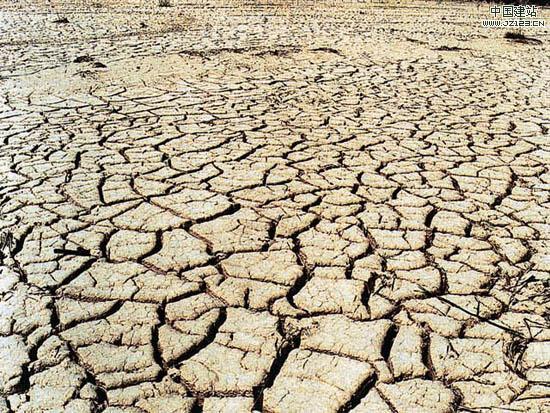






看一下最终效果图:

1、打开下面所示的风景和开裂的地面素材,把地面素材拖进来,选取地面素材前面部分,按Ctrl + T 缩小,摆放到适当的位置。

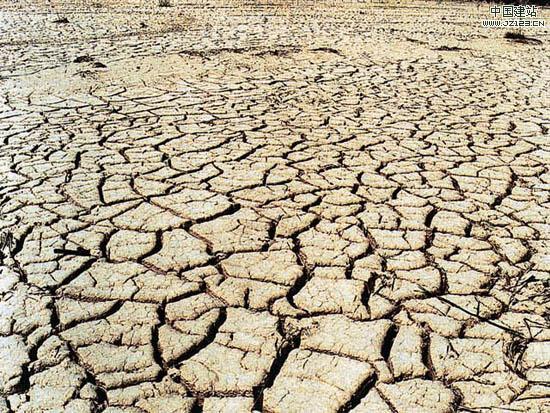

2、用橡皮工具把土地边缘擦去,再把图层混合模式改为“柔光”。

3、前面的地面做好后,同样的方法制作中间的地面部分,如下图。

4、再复制一个图层,图层混合模式为“柔光”。

5、回到背景图层,按Ctrl + U 调整色相/饱和度,适当降低饱和度,完成最终效果。

最终效果:

0
上一篇:PhotoshopCS 3教程:创建彩色半调效果 下一篇:Photoshop+ImageReady 制作光线扫字

 RSS订阅
RSS订阅